分类
大家都知道xp系统一款比较老的系统,使用久了难免会出现一些问题,当这些问题无法修复时,大家可能都会选择还原系统,那么大家知道如何还原系统吗?下面我们就一起来看看xp系统怎么还原的。
xp系统还原步骤:
1、Windows自带的系统还原
我的电脑->属性选项->系统还原选项卡,去掉“在所有驱动器上关闭系统还原”上的对勾。
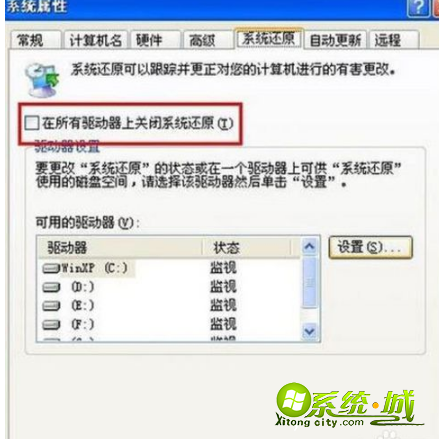
2、创建还原点。
点击开始菜单->所有程序->附件->系统工具->系统还原->选择“创建一个还原点”(按照提示流程创建)。
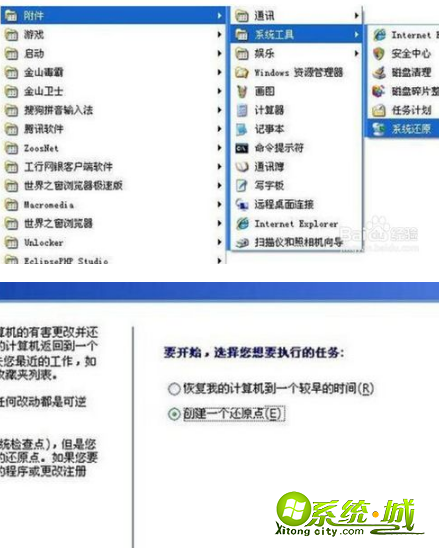
3、还原系统
操作步骤同上,选择“恢复我的计算机到一个较早的时间”。
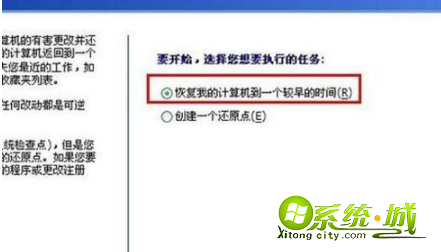
4、注意。
创建还原点,只有创建了还原点我们才可能还原系统到备份时间。一旦关闭系统还原,现在所创建的所有还原点将会消失。
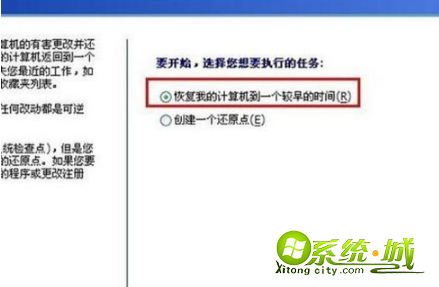
以上就是xp系统还原的方法,有需要的用户可以根据以上的步骤来操作,希望可以帮到大家。
热门教程
网友评论